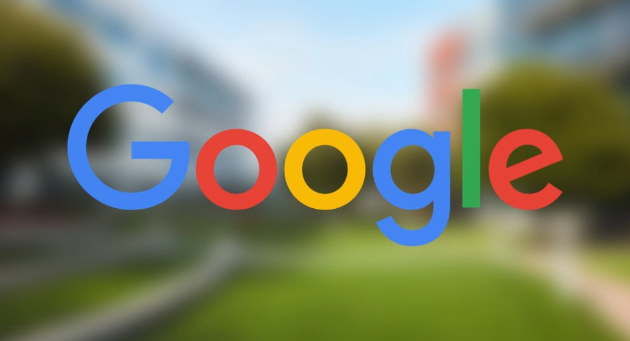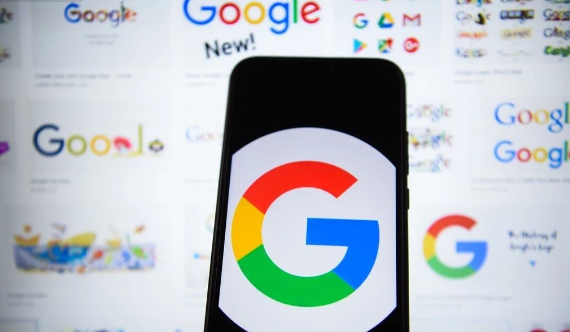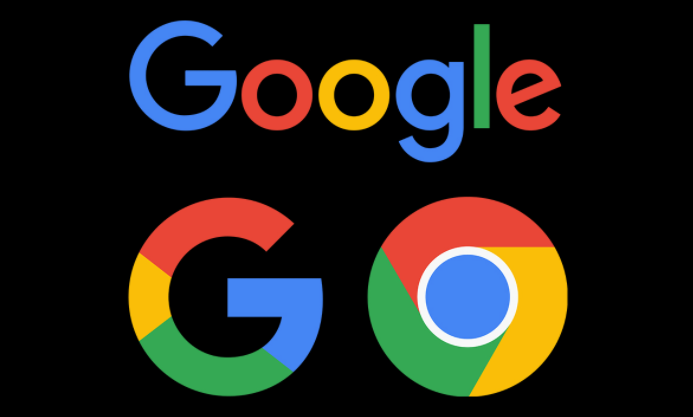当前位置:
首页 >
Chrome浏览器开发者工具快捷键全面指南
Chrome浏览器开发者工具快捷键全面指南
时间:2025年06月11日
来源: 谷歌浏览器官网
详情介绍
1. 启动开发者工具:在Windows和Linux上使用Ctrl+Shift+I,在Mac上使用Cmd+Opt+I。
2. 元素检查与选择:在Windows和Linux上使用Ctrl+Shift+C,在Mac上使用Cmd+Opt+C,可以快速进入元素检查模式,鼠标指针会变成一个瞄准镜,将鼠标悬停在页面元素上,对应的HTML代码会在Elements面板中高亮显示。
3. 切换焦点到不同面板:按Ctrl+](在Windows和Linux上)或Cmd+](在Mac上)可聚焦到下一个面板;按Ctrl+[(在Windows和Linux上)或Cmd+[(在Mac上)可聚焦到上一个面板。
4. 控制台相关操作:在Windows和Linux上使用Ctrl+Shift+J,在Mac上使用Cmd+Opt+J,可以打开控制台面板,查看页面的JavaScript错误、警告、日志等信息。

1. 启动开发者工具:在Windows和Linux上使用Ctrl+Shift+I,在Mac上使用Cmd+Opt+I。
2. 元素检查与选择:在Windows和Linux上使用Ctrl+Shift+C,在Mac上使用Cmd+Opt+C,可以快速进入元素检查模式,鼠标指针会变成一个瞄准镜,将鼠标悬停在页面元素上,对应的HTML代码会在Elements面板中高亮显示。
3. 切换焦点到不同面板:按Ctrl+](在Windows和Linux上)或Cmd+](在Mac上)可聚焦到下一个面板;按Ctrl+[(在Windows和Linux上)或Cmd+[(在Mac上)可聚焦到上一个面板。
4. 控制台相关操作:在Windows和Linux上使用Ctrl+Shift+J,在Mac上使用Cmd+Opt+J,可以打开控制台面板,查看页面的JavaScript错误、警告、日志等信息。